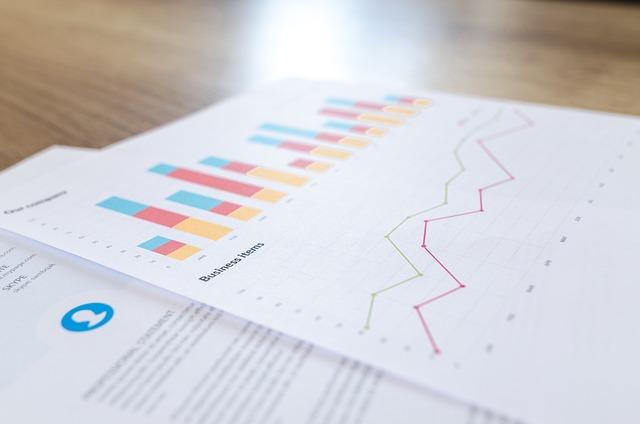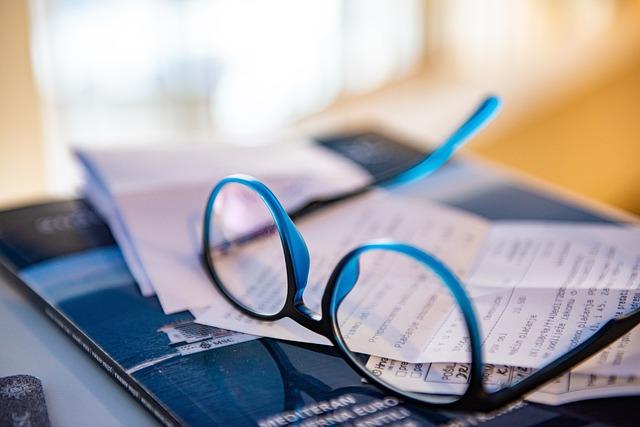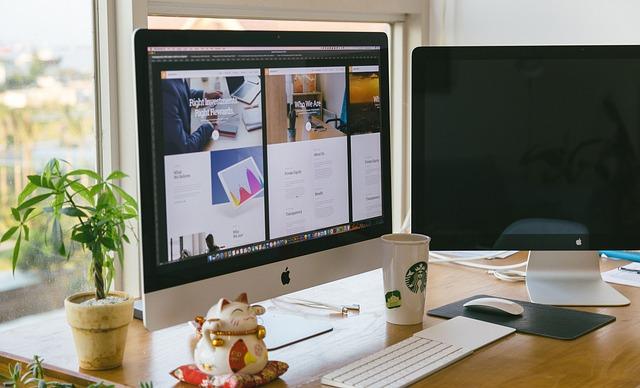在现代办公和文档处理中,Word作为一款功能强大的文字处理软件,已经成为了许多专业人士和学生的必备工具。在使用Word的过程中,合理运用分页符可以大大提高文档的排版效率和美观度。本文将深入解析Word分页符的运用与技巧,帮助您更好地掌握这一功能。
一、分页符的概念与分类
1.概念分页符是Word中用来分隔文档页面的符号。当文档内容超过一页时,Word会自动在页面之间插入分页符。用户也可以手动插入分页符,以实现特定的排版需求。
2.分类Word中的分页符分为两种类型,分别是自动分页符和手动分页符。
(1)自动分页符当文档内容超过一页时,Word会自动在页面之间插入分页符。这种分页符无法删除,但可以通过调整页面设置或段落格式来改变分页位置。
(2)手动分页符用户根据需要手动插入的分页符。手动分页符可以删除,也可以调整位置。
二、分页符的运用
1.控制页面布局通过手动插入分页符,可以精确控制文档的页面布局,使文档结构更加清晰。例如,在文章或重要内容前插入分页符,以突出显示。
2.调整章节间距在章节之间插入分页符,可以使章节之间保持一定的距离,提高文档的可读性。
3.实现跨页排版当表格、图片等内容跨页显示时,可以通过插入分页符来调整内容布局,使其在跨页时保持连贯性。
4.优化文档结构在文档中合理使用分页符,可以使文档结构更加层次分明,便于阅读和理解。
三、分页符的技巧
1.快速插入分页符按下Ctrl+Enter键,即可快速在当前光标位置插入一个分页符。
2.删除分页符将光标移至分页符位置,按下Delete键即可删除。
3.调整分页符位置选中分页符,然后通过拖动鼠标或使用键盘上的方向键,调整分页符的位置。
4.显示分页符在Word中,默认情况下分页符是隐藏的。按下Ctrl+Shift+8键,可以显示或隐藏分页符。
5.分页符与段落格式的结合在插入分页符的同时,可以设置段落的格式,如首行缩进、行间距等,使文档更加美观。
四、总结
Word分页符是文档排版中不可或缺的一个功能。通过深入理解分页符的概念、运用和技巧,我们可以更加灵活地控制文档的页面布局,提高文档的可读性和美观度。掌握这些技巧,将使您在文档处理过程中更加得心应手,提高工作效率。